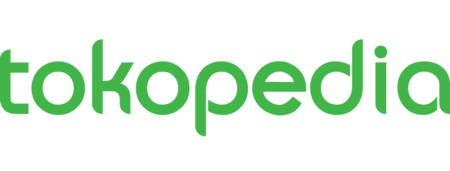Simak cara membuat Google Sheet untuk mempempermudah pekerjaanmu. Dengan Google Spreadsheet pekerjaan bisa terasa lebih mudah dan terorganisir!
Cara membuat Google Sheet – Seiring dengan perkembangan zaman, teknologi pun berkembang semakin canggih untuk memudahkan banyak hal. Saat ini ada begitu banyak aplikasi atau software yang menawarkan kemudahan untuk pekerjaan yang kamu lakukan.
Apabila dulu kamu mencatat pekerjaan di selembar kertas atau buku, kini kamu bisa menggunakan aplikasi-aplikasi canggih yang dapat membantu pekerjaanmu agar menjadi lebih mudah dan cepat untuk dilakukan.
Salah satu aplikasi yang dapat memudahkan pekerjaanmu adalah Google Sheets atau Google Spreadsheets. Aplikasi spreadsheet ini memang bukan aplikasi baru, namun ada banyak kelebihan yang bisa kamu dapatkan dengan menggunakan online spreadsheet yang satu ini.
Baca Juga: Apa Tanda Zona Nyaman Dalam Pekerjaan? Simak Tandanya!
Cara Membuat Google Sheets

Untuk kamu yang masih pemula atau belum pernah menggunakan spreadsheet, mungkin kamu akan bingung untuk menggunakan spreadsheet ini. Untuk selengkapnya, simak cara menggunakan Google Sheets berikut ini:
- Hal pertama yang perlu kamu lakukan adalah Google Sheets login menggunakan akun Gmail terlebih dahulu. Apabila kamu belum memiliki akun Gmail (https://gmail.com), kamu bisa melakukan sign up.
- Setelah login akun Gmail, kamu bisa mengaksesnya di browser kamu atau mengklik tanda Google Apps di bagian kanan atas tampilan Gmail. Lalu pilih ‘Sheets’.
- Pada laman Sheets, kamu akan melihat tampilan ‘Start a new spreadsheet’ dan berbagai tampilan sheets Google yang bisa kamu pilih sesuai dengan kebutuhan kamu.
- Untuk membuat spreadsheet baru, kamu bisa mengklik ‘Blank’.
- Lalu tampilan spreadsheet baru yang kosong akan muncul. Pada laman tersebut kamu akan melihat sejumlah sel, baris, dan kolom seperti yang ada di Microsoft Excel.
- Kamu bisa mengisi setiap sel, baris, dan kolom spreadsheet sesuai kebutuhan. Kamu juga bisa memasukan sejumlah formula untuk menghitung angka seperti di Excel.
- Setelah selesai memasukkan data, jangan lupa untuk mengganti nama file spreadsheet dengan cara mengetik nama file di bagian ‘Untitled Spreadsheet’ yang ada di pojok kiri atas laman spreadsheet.
- Kamu bisa mengedit Google Spreadsheets kapan saja. Setiap perubahan yang kamu lakukan akan tersimpan secara otomatis tanpa mengklik tombol simpan.
Setelah mengetahui langkah dalam membuat Google Sheet, kamu juga perlu tahu Toppers apa pengertiannya dan manfaat yang diberikan. Simak penjelasannya berikut ini!
Apa itu Google Spreadsheets atau Google Sheets?
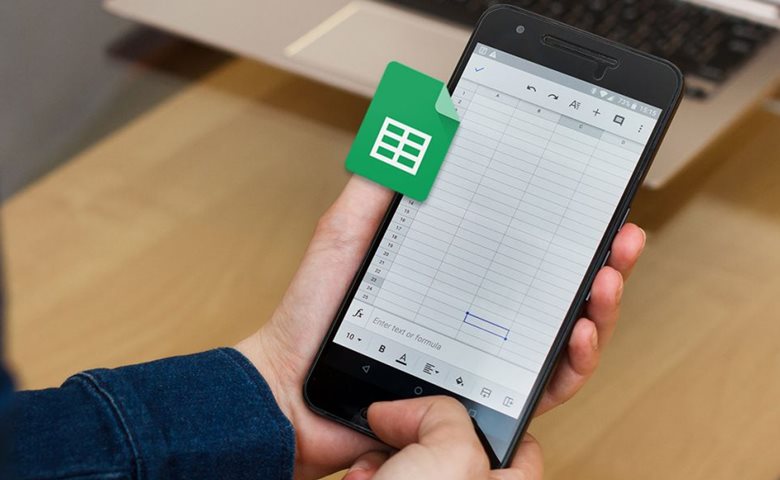
Google Sheets adalah aplikasi spreadsheet atau lembatang sebar online yang bisa kamu akses melalui akun Gmail dan Google Drive. Sedangkan spreadsheet sendiri merupakan tabel informasi atau data dengan kolom dan baris yang biasanya berisi angka-angka perhitungan untuk melakukan analisis komparatif.
Selain digunakan untuk analisis, spreadsheet juga bisa digunakan untuk membuat laporan data atas suatu pekerjaan yang kamu lakukan. Kamu juga bisa mempercantik data yang kamu miliki dengan bagan dan grafik berwarna-warni.
Kelebihan/ Manfaat Google Spreadsheets

Lalu apa yang membedakan Google Spreadsheet dengan spreadsheet lainnya? Google Spreadsheet dapat bekerja secara online dengan fitur Google AI yang canggih. Untuk selengkapnya, yuk simak kelebihan Google Spreadsheets berikut ini!
1. Didukung Google AI
Dengan fitur AI yang dimiliki Google, spreadsheets ini dapat bekerja dengan cerdas dengan mengakselerasi rumus atau kalimat yang kamu ketik.
Akselerasi rumus ini akan membantu kamu untuk menghemat waktu dan mengurangi kesalahan dengan memunculkan rumus dan kata yang relevan.
2. Kolaborasi dan Berbagi Informasi
Aplikasi spreadsheet ini berbasis cloud atau penyimpanan awan online yang memungkinkan kamu untuk berkolaborasi tanpa hambatan, di mana kamu bisa membagikan spreadsheet dan memudahkan tim untuk bekerja sama dalam satu spreadsheet.
Kamu bisa dengan mudah melihat perubahan apa saja yang sudah terjadi, dan siapa yang sudah melakukan perubahan tersebut.
Selain itu, spreadsheets ini juga menawarkan akses offline yang dapat memudahkan kamu untuk membuat, melihat, dan mengedit dokumen kapan pun dan di mana pun.
3. Dapat Digunakan di Seluruh Spreadsheet, Termasuk Excel
Google Sheets memiliki cara baru untuk berkolaborasi dengan berbagai platform spreadsheet lainnya, termasuk Microsoft Excel.
Dokumen yang dihasilkan Google Sheets memiliki kompatibilitas yang baik sehingga dapat kamu gunakan di berbagai platform tanpa khawatir dokumen tidak bisa digunakan.
4. Aman dan Terkontrol
Dengan menggunakan Google Spreadsheets, kamu dapat melindungi data yang kamu miliki dengan salah satu infrastruktur keamanan paling canggih di dunia yang ditawarkan oleh Google.
Kamu dapat mengelola izin dan akses di tingkat individu, grup, atau bahkan domain dengan tanggal kadaluarsa yang dapat kamu sesuaikan.
Selain itu, kamu juga dapat mengatur opsi untuk mengunduh, menyalin, atau mencetak dokumen saat membagikan data dengan kolaborator.
5. Analisis Data dari Berbagai Sumber
Untuk kamu yang ingin melakukan analisis data, Google Sheets menyediakan semua alat yang kamu butuhkan untuk menganalisis. Seperti alat konektor dan API tambahan yang dapat membantu kamu memproses data dari berbagai sumber.
Kamu juga bisa menganalisis banyak baris data dari BigQuery tanpa memerlukan pengetahuan SQL dengan menggunakan Connected Sheets dari Google Spreadsheets ini.
Baca Juga: Simak Contoh Format Surat Kuasa: Penting Diperhatikan!
Nah, itu dia Toppers pengertian tentang Google Sheets, kelebihan, cara menggunakan Google Sheet, serta cara buat Google Sheet. Kamu bisa menggunakan Google Sheets untuk berbagai keperluan pekerjaan, seperti membuat laporan, menghitung laporan keuangan, atau melakukan analisis sekali pun.
Sebelum menggunakan Google Sheets, pastikan bahwa internet kamu lancar ya Toppers. Sehingga semua pekerjaan kamu bisa dilakukan dengan baik tanpa ada hambatan.
Untuk kamu yang ingin bayar tagihan internet atau beli paket data, sekarang semuanya bisa kamu lakukan dengan mudah dan cepat di Tokopedia!

Penulis: Nyimas Pamela